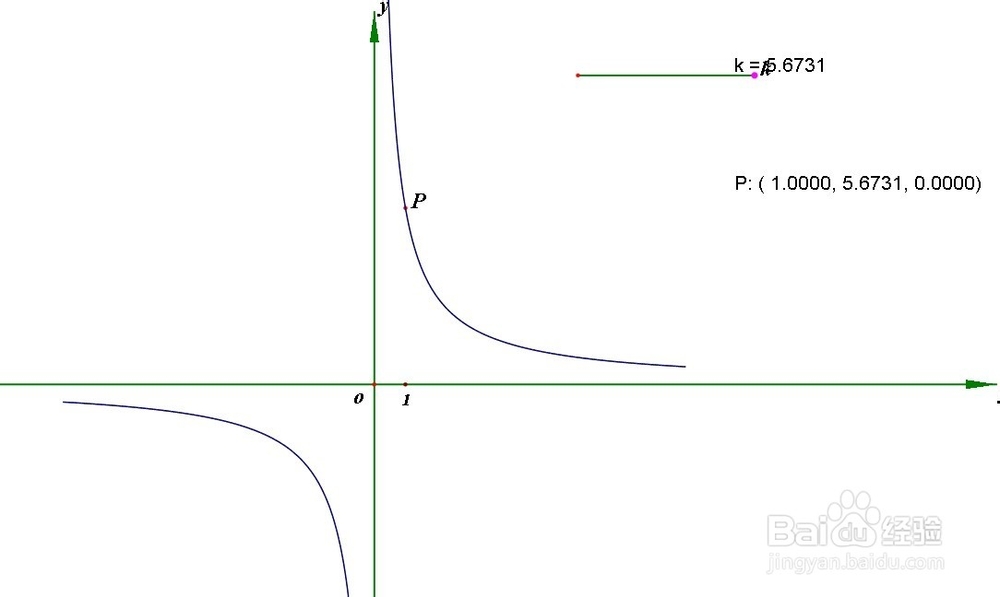1、 打开几何图霸,单击菜单栏下面的工具栏中的“二维视图”图标。

2、 单击左边侧边栏“自定义工具”——函数图像工具——反比例函数图像,如图所示。
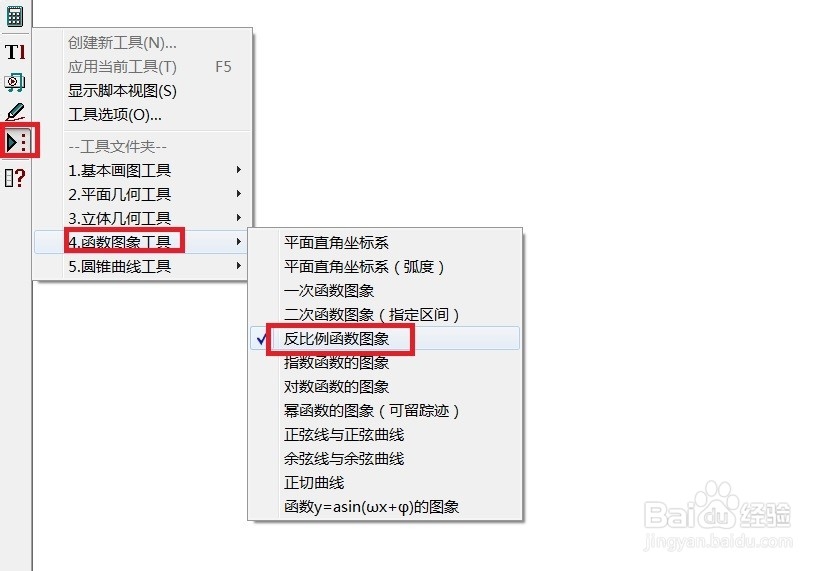
3、 现在在画布上面单击鼠标确定坐标系的原点位置,如图所示。

4、 现在在画布上面出现一个k,代表反比例函数的反比例系数,如图所示。
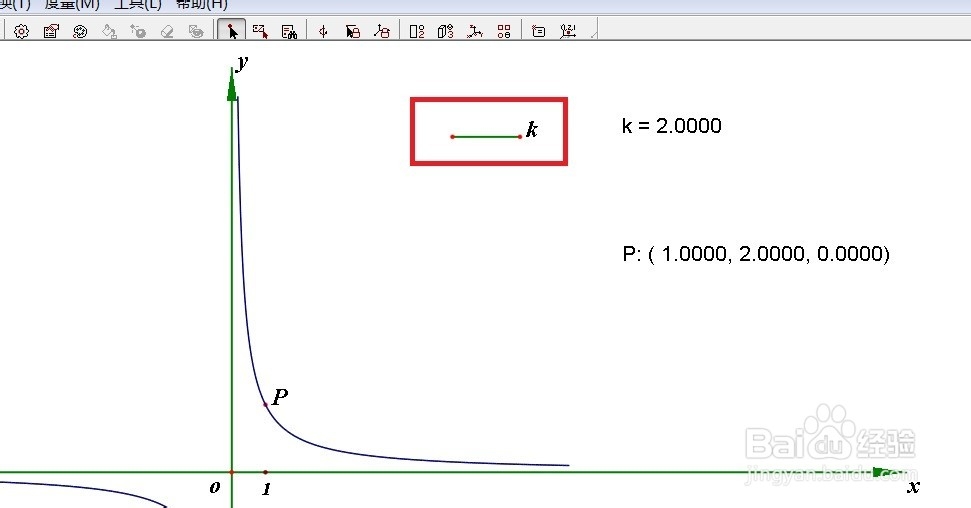
5、 现在按住k代表的线段拖动长度可以改变函数图像,如图所示。
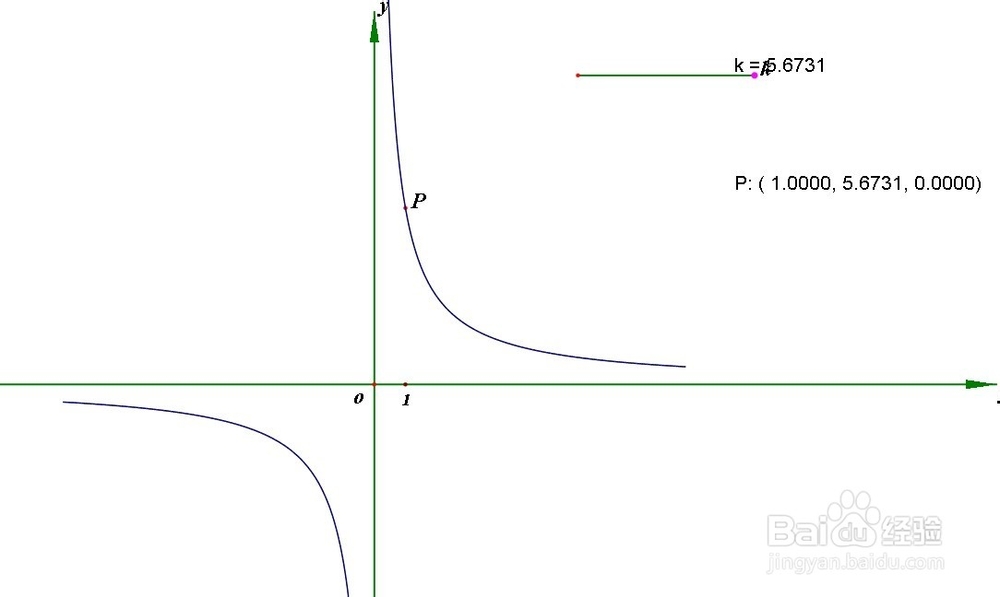
时间:2024-10-12 05:23:22
1、 打开几何图霸,单击菜单栏下面的工具栏中的“二维视图”图标。

2、 单击左边侧边栏“自定义工具”——函数图像工具——反比例函数图像,如图所示。
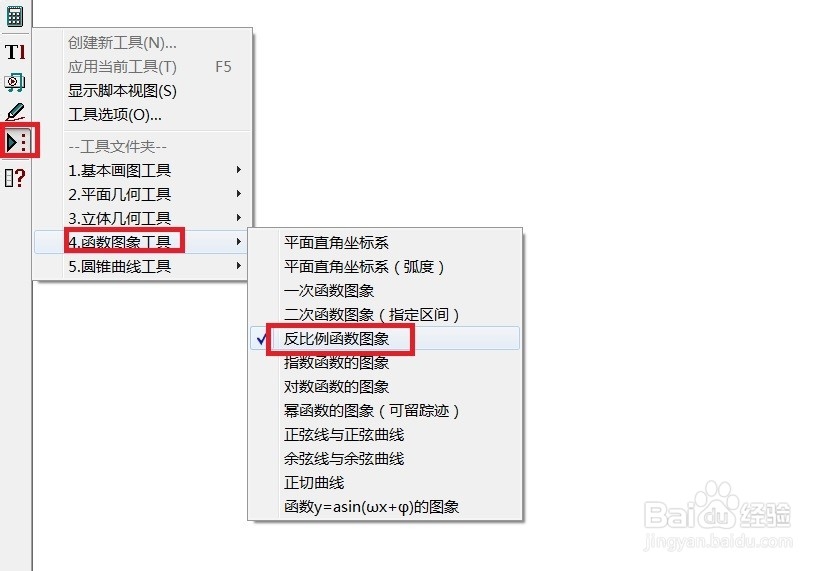
3、 现在在画布上面单击鼠标确定坐标系的原点位置,如图所示。

4、 现在在画布上面出现一个k,代表反比例函数的反比例系数,如图所示。
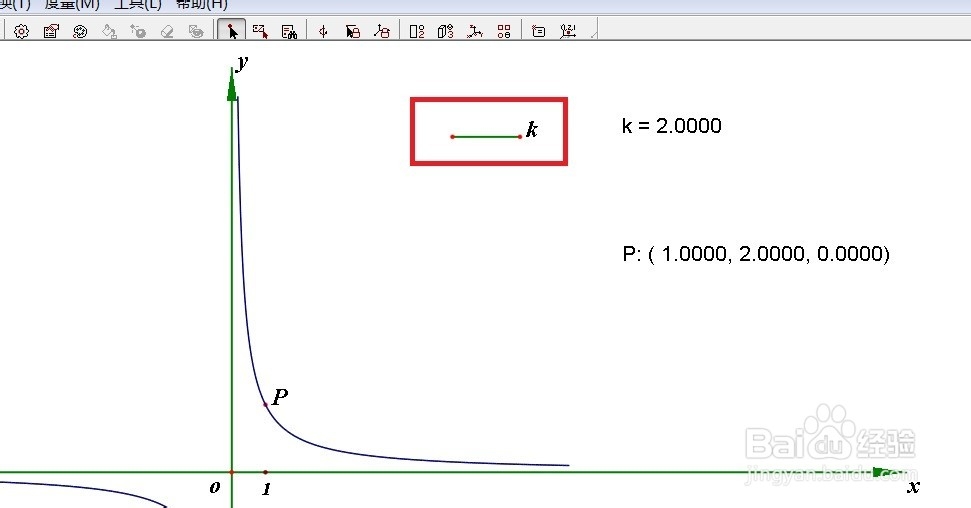
5、 现在按住k代表的线段拖动长度可以改变函数图像,如图所示。